本文由北京宏志中學(xué)的刁彬斌老師提供
大家完成自己的模型之后,如何渲染自己的模型,讓大家更好的了解自己的模型是個必要的技巧,keyshot作為3D模型的后期渲染軟件,已經(jīng)被部分maker用于自己的模型渲染。且大家已經(jīng)渲染出比較漂亮的渲染圖。但靜態(tài)的渲染圖,也有自己的局限性,比如不能展示模型的各個面的特點、不能展示一個組合模型的各個部件的動態(tài)關(guān)系等。要是自己的模型能像flash一樣動起來就好了……其實keyshot已經(jīng)集成了動畫功能。
在講動畫之前,我先簡單的復(fù)習(xí)下使用keyshot制作動畫前必要的準(zhǔn)備步驟:
1、為了keyshot中使自己的模型能夠渲染不同,材質(zhì)需要前期自己將模型在3Done中將需要區(qū)分的部件渲染為不同顏色。
2、文件需另存為igs文件,以便keyshot普通版本能夠識別。
3、Keyshot導(dǎo)入模型后,再次進(jìn)行渲染。
4、在本教程中,我以活動鑰匙扣為例。渲染圖如下:
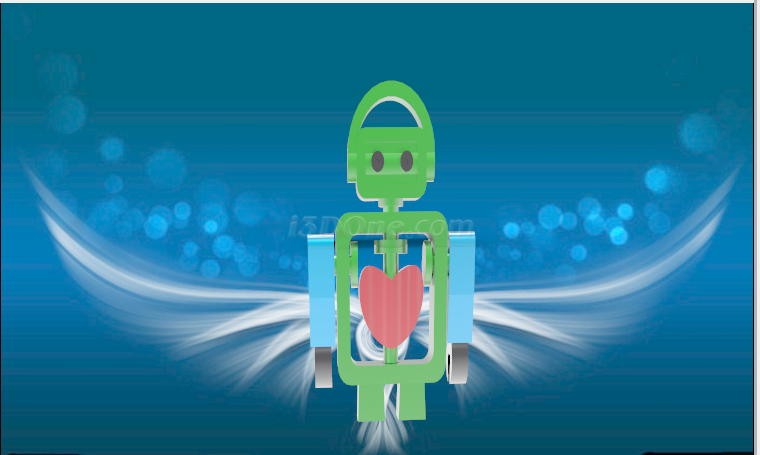
這個模型是由身體,頭部和兩只手組成的。有了動畫就能體現(xiàn)出各個部分的可活動狀態(tài)完成。下面我們重點解決動畫的制作和保存兩個問題。
動畫制作功能,在keyshot主界面下側(cè),點擊動畫按鈕,彈出動畫窗口。動畫窗口包含上部的前進(jìn)后退等按鈕,這組按鈕用于動畫的控制。循環(huán)按鈕循環(huán)用于控制動畫是否循環(huán)放映,預(yù)覽按鈕用于預(yù)覽動畫的效果,設(shè)置按鈕用于時間軸設(shè)置。動畫向?qū)В@個按鈕用于制作動畫,下側(cè)的時間軸界面,類似于flash時間軸展示動畫的持續(xù)時間和動作的先后順序。
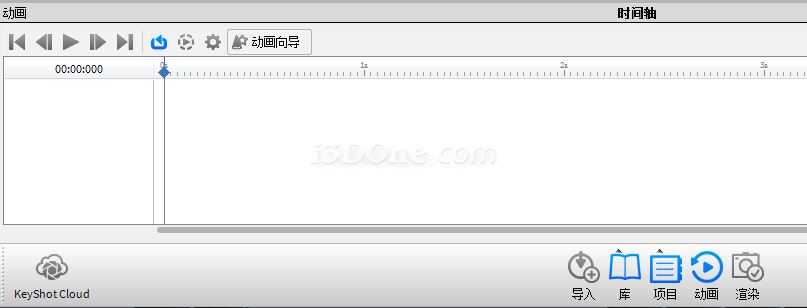
點擊動畫向?qū)В梢园凑兆约旱囊笤O(shè)置不同的參數(shù)可以實現(xiàn)不同的動畫。有相機(jī)動畫和模型動畫兩個部分。模型動畫就是移動模型實現(xiàn)動畫,相機(jī)動畫就是旋轉(zhuǎn)相機(jī)實現(xiàn)動畫。
例如,我想實現(xiàn)鑰匙扣的旋轉(zhuǎn)效果,需要點擊模型動畫下的旋轉(zhuǎn)選項
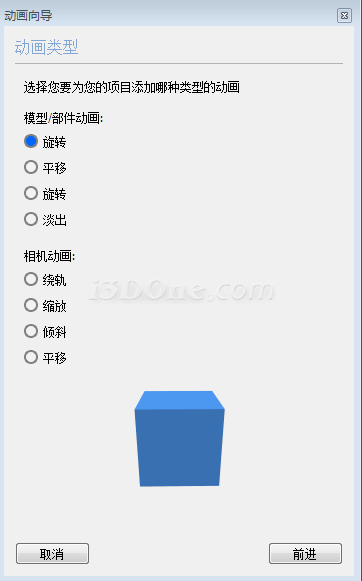
點擊,前進(jìn)之后按鈕之后可以設(shè)置動畫的具體參數(shù)
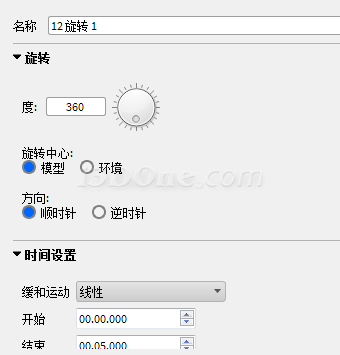
保存動畫,有兩種途徑:第一,點擊預(yù)覽按鈕,預(yù)覽動畫窗口中可以保存動畫。第二,渲染界面中選擇輸出動畫,然后選擇視頻,保存動畫。
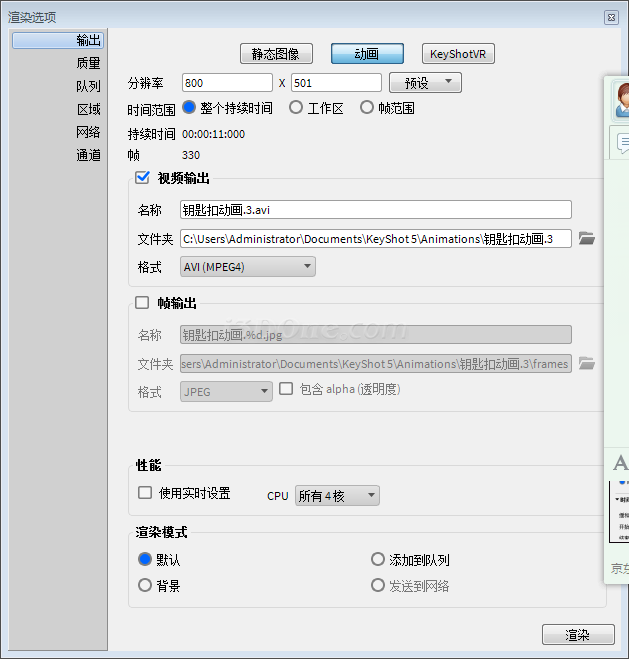
至此,一個簡單的動畫完成了。
當(dāng)然,本文僅起拋磚引玉作用,相信大家經(jīng)過摸索會做出更炫酷的動畫。
·中望CAx一體化技術(shù)研討會:助力四川工業(yè),加速數(shù)字化轉(zhuǎn)型2024-09-20
·中望與江蘇省院達(dá)成戰(zhàn)略合作:以國產(chǎn)化方案助力建筑設(shè)計行業(yè)數(shù)字化升級2024-09-20
·中望在寧波舉辦CAx一體化技術(shù)研討會,助推浙江工業(yè)可持續(xù)創(chuàng)新2024-08-23
·聚焦區(qū)域發(fā)展獨特性,中望CAx一體化技術(shù)為貴州智能制造提供新動力2024-08-23
·ZWorld2024中望全球生態(tài)大會即將啟幕,誠邀您共襄盛舉2024-08-21
·定檔6.27!中望2024年度產(chǎn)品發(fā)布會將在廣州舉行,誠邀預(yù)約觀看直播2024-06-17
·中望軟件“出海”20年:代表中國工軟征戰(zhàn)世界2024-04-30
·2024中望教育渠道合作伙伴大會成功舉辦,開啟工軟人才培養(yǎng)新征程2024-03-29
·玩趣3D:如何應(yīng)用中望3D,快速設(shè)計基站天線傳動螺桿?2022-02-10
·趣玩3D:使用中望3D設(shè)計車頂帳篷,為戶外休閑增添新裝備2021-11-25
·現(xiàn)代與歷史的碰撞:阿根廷學(xué)生應(yīng)用中望3D,技術(shù)重現(xiàn)達(dá)·芬奇“飛碟”坦克原型2021-09-26
·我的珠寶人生:西班牙設(shè)計師用中望3D設(shè)計華美珠寶2021-09-26
·9個小妙招,切換至中望CAD竟可以如此順暢快速 2021-09-06
·原來插頭是這樣設(shè)計的,看完你學(xué)會了嗎?2021-09-06
·玩趣3D:如何巧用中望3D 2022新功能,設(shè)計專屬相機(jī)?2021-08-10
·如何使用中望3D 2022的CAM方案加工塑膠模具2021-06-24
·如何設(shè)置CAD坐標(biāo)值精度?2022-04-22
·CAD如何畫指定邊長的六邊形?2022-07-06
·找不到視口邊界2017-02-13
·CAD如何添加更多線型樣式?2022-08-23
·CAD繪圖技巧38條(下)2017-07-27
·CAD怎么取消藍(lán)色的工程區(qū)域顯示?2024-02-21
·CAD無法加載應(yīng)用程序怎么辦2015-10-27
·如何在CAD中繪制與上一線段相連的垂線?2023-12-27

